Cara Reset Wifi First Media – Sebagai pelanggan Wifi First Media, mungkin beberapa dari kalian pernah mengalami masalah. Ya, dalam penggunaan layanan internet rumah memang tidak bisa luput dari yang nama nya masalah atau gangguan, tak terkecuali pada layanan internet rumah First Media.
Terkadang beberapa pelanggan First Media, khususnya pelanggan baru akan langsung menghubungi Call Center ketika Wifi di rumah mengalami gangguan. Padahal asal kalian tahu, untuk mengatasi beberapa jenis gangguan First Media bisa dilakukan dengan cara Reset Wifi.
Belum tahu seperti apa cara Reset Wifi First Media? Tenang, melalui artikel berikut kami bakal menjelaskan secara lengkap bagaimana langkah-langkah mereset atau memulai ulang settingan Wifi First Media untuk mengatasi gangguan yang terjadi.
Untuk mengembalikan settingan Wifi First Media ke setelan pabrik ada beberapa cara atau metode yang digunakan. Baiklah, supaya daripada penasaran mending langsung saja simak informasi selengkapnya di bawah ini.
Cara Reset Wifi First Media

Reset Wifi merupakan cara alternatif atau bisa dibilang sebagai upaya pertama untuk mengatasi gangguan pada layanan internet rumah First Media. Dengan cara ini, maka seluruh settingan Wifi akan kembali ke setelan pabrik, sehingga koneksi internet yang tadinya bermasalah diharapkan bisa kembali normal.
Meskipun tidak menjanjikan keberhasilan 100%, tapi cara ini terbukti efektif untuk mengatasi beberapa kendala pada Wifi First Media, seperti Wifi tidak connect, Wifi First Media tidak ada internet dan lain sebagainya. Selain itu, cara ini juga merupakan solusi paling mudah ketika kalian mengalami lupa Password Wifi First Media.
Namun sepertinya masih ada beberapa pelanggan yang belum tahu bagaimana cara mereset koneksi Wifi First Media. Sebenarnya untuk mengembalikan settingan Wifi First Media ke setelan pabrik, tidak beda jauh seperti proses Reset Wifi Indihome, Iconnect dan berbagai layanan internet rumah lainnya.
Disini kalian hanya membutuhkan peralatan berupa Jarum atau SIM Ejector untuk mengembalikan settingan Wifi First Media. Jadi, pada setiap Modem atau Router First Media terdapat lubang Reset. Kalian hanya perlu menekan tombol tersebut dengan peralatan yang disiapkan. Untuk tata cara selengkapnya bisa kalian simak di bawah ini :
1. Ambil Router First Media
Pertama-tama kalian ambil Modem atau Router First Media
2. Tekan Tombol Reset
Lalu pada bagian belakang Modem kalian akan menjumpai adanya tombol Reset. Silahkan tekan dua kali tombol tersebut menggunakan Jarum atau SIM Ejector. Nantinya lampu indikator pada Modem akan otomatis mati
3. Tunggu Proses Rebooting
Tidak lama kemudian Modem akan kembali nyala untuk melakukan Rebooting atau mulai ulang. Jika sudah, sekarang settingan atau setelan Wifi First Media telah kembali ke setelan pabrik (saat pertama kali terpasang).
Cara Restart Wifi First Media
Selain melakukan Reset, kalian juga bisa merestart Wifi First Media ketika terjadi gangguan. Perlu diketahui bahwa Reset dan Restart merupakan dua aktivitas yang berbeda. Jika Reset merupakan proses memulai ulang setelan Wifi ke setelan pabrik, sedangkan Restart hanya memulai ulang koneksi Wifi First Media tanpa merubah SSID dan Password.
Sementara itu, cara Restart Wifi juga jauh lebih praktis dengan cara Reset. Disini kalian hanya perlu mencabut kabel Power Modem. Setelah itu tunggu kurang lebih 10 – 30 detik, kemudian pasang kabel Power lagi seperti sebelumnya. Cara ini biasanya dilakukan ketika Wifi First Media lemot atau setelah Wifi terisolir karena telat bayar tagihan First Media.
Cara Settings Wifi Setelah di Reset
Sampai disini kalian sudah tahu seperti apa cara Reset Wifi First Media dan diatas juga kami jelaskan bahwa proses tersebut bakal menghapus semua settingan Wifi, seperti SSID, Password, Bandwidth dan lain sebagainya.
Setelah di Reset, maka Wifi First Media akan kembali ke setelan pabrik, oleh karena itu kalian perlu menyeting ulang Wifi First Media seperti settingan yang digunakan sebelumnya. Untuk melakukan proses ini kalian membutuhkan alamat IP atau IP Address dari Modem yang digunakan.
Informasi tersebut bisa kalian lihat pada bagian belakang Modem First Media. Jika sudah, sekarang ikuti tata cara di bawah ini untuk setting ulang Wifi First Media yang telah di Reset :
1. Buka Browser
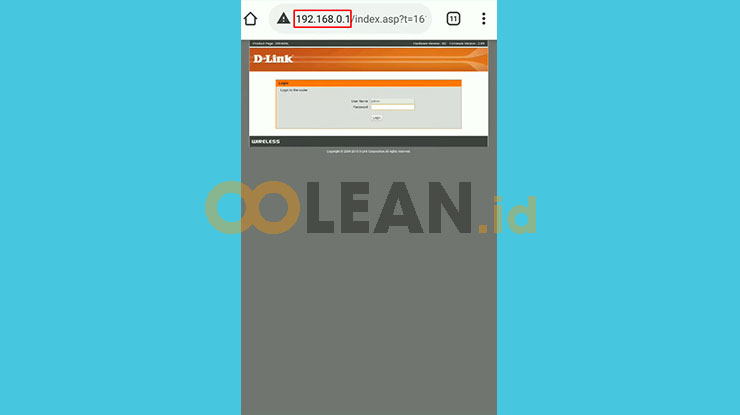
Pertama-tama silahkan buka Browser di smartphone atau PC, lalu masukkan IP Address dari Router yang digunakan.
2. Klik Login
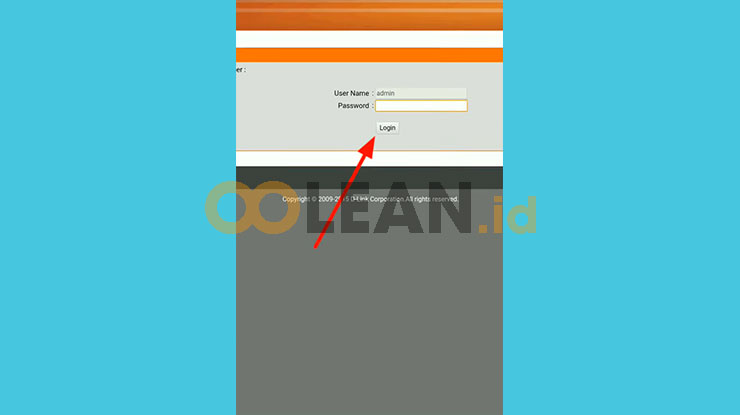
Jika sudah, silahkan ketuk tombol Login dan biarkan kolom Password kosong, karena setelah Wifi di Reset, kalian tidak membutuhkan Password untuk Login sebagai Admin
3. Klik Start
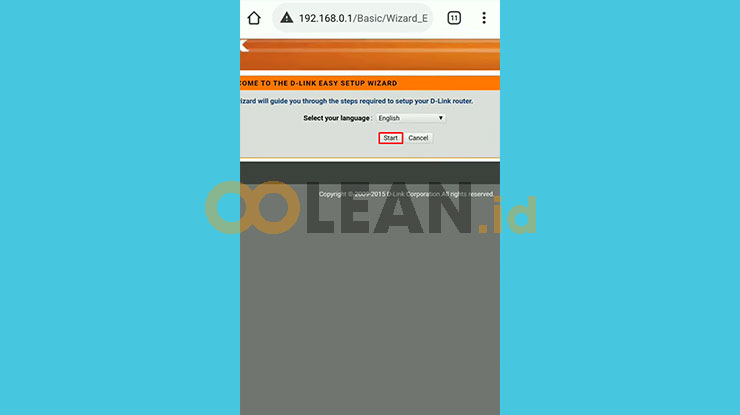
Pada halaman berikutnya langsung saja klik Start
4. Klik Next
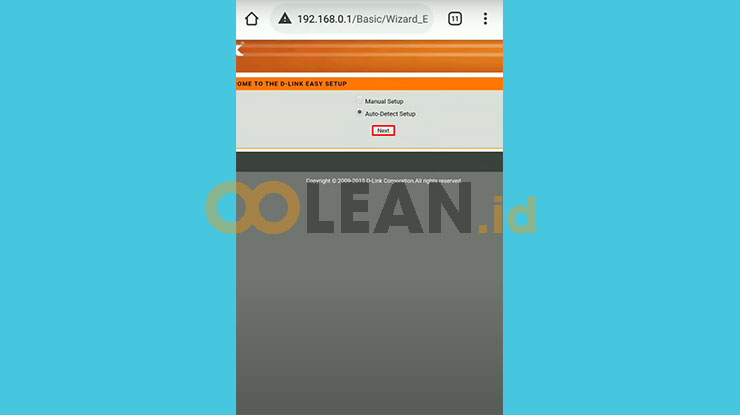
Setelah itu pilih Next untuk memulai setting Wifi First Media
5. Setting Wifi First Media
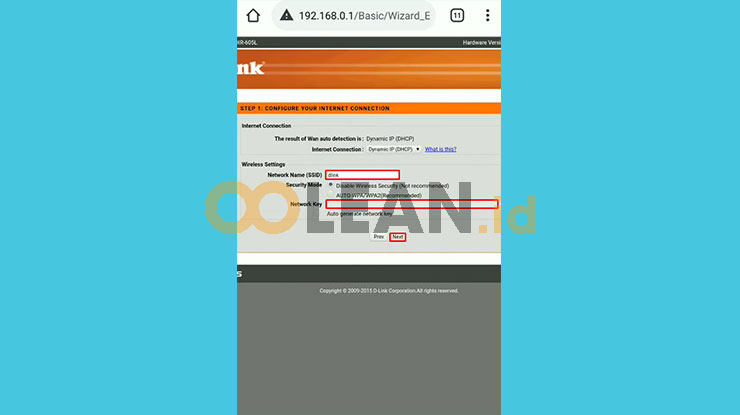
Sekarang kalian bisa menerapkan settingan mulai dari mengganti nama Wifi pada kolom Network Name (SSID), mengaktifkan Security Mode dan membuat Password pada kolom Network Key. Jika sudah, klik Next
6. Buat Password Admin
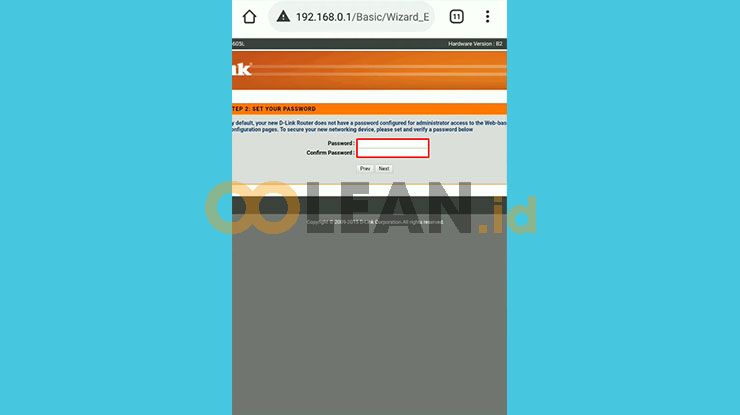
Terakhir, buatlah Password Admin menggunakan kombinasi angka, huruf kecil dan huruf kapital dengan jumlah karakter maksimal 16. Jika sudah, klik Next untuk menyimpan settingan tersebut.
Setelah berhasil setting Wifi melalui cara diatas, sekarang lakukan Re-Connect ke Wifi First Media pada perangkat masing-masing dengan cara memilih SSID dan memasukkan password yang baru (apabila kalian mengaktifkan fitur Security Mode).
KESIMPULAN
Itu dia informasi dari Oolean.id mengenai tata cara mereset dan merestart Wifi First Media menggunakan tombol Reset yang ada pada Modem. Diatas kami juga menjelaskan bahwa setelah Wifi di Reset, maka semua settingan yang diterapkan akan kembali settingan pabrik.
Oleh karena itu, setelah melakukan proses ini pengguna dianjurkan kembali mengatur settingan Wifi. Tata cara setting Wifi First Media bisa kalian simak pada tutorial diatas. Sekali lagi kami ingatkan bahwa proses Reset dan Restart Wifi bisa jadi upaya pertama ketika Wifi mengalami kendala, khususnya dari segi koneksi.
sumber gambar :
- Tim Oolean.id
